当前位置:首页 > 如何在谷歌浏览器中管理网站cookie
如何在谷歌浏览器中管理网站cookie
来源:
谷歌浏览器官网
时间:2025-05-04
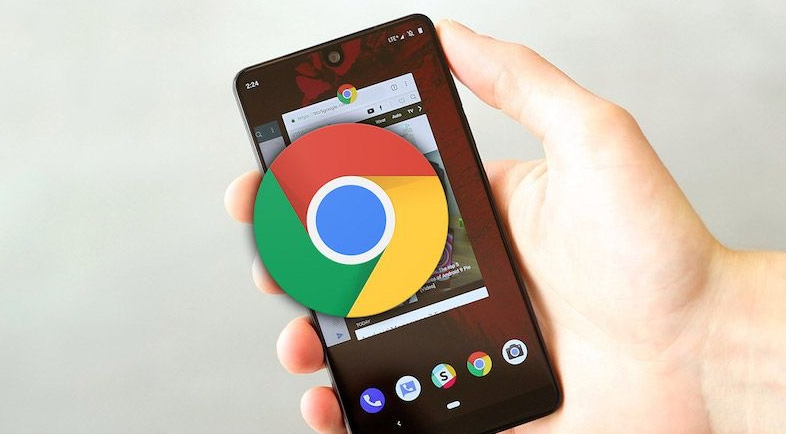
首先,打开谷歌浏览器,点击页面右上角的三个点图标,选择“设置”选项。在弹出的设置页面中,找到“隐私与安全”部分,点击进入。接着,在隐私与安全设置中,找到“网站设置”这一项并点击。此时,能看到“cookie 和网站数据”的选项,这就是管理 cookie 的关键入口。
如果想要查看当前存储的所有 cookie,点击“查看全部 cookies 和网站数据”按钮。在这里,会列出众多网站的 cookie 信息,包括网站名称、存储时间等详细内容。
当需要删除某个特定网站的 cookie 时,在 cookie 列表中找到对应的网站条目,点击该条目右侧的三个点图标,选择“删除”选项,然后确定即可完成删除操作。若想一次性删除所有网站的 cookie,可点击右上角的“清除浏览数据”按钮,在弹出的窗口中选择清除 cookie 及其他网站数据的时间范围,再点击“清除数据”按钮。
另外,如果希望在某些网站上禁止使用 cookie,同样在“cookie 和网站数据”页面中,找到“允许”或“阻止”部分,根据需求进行设置。可以选择“添加”按钮,输入要阻止或允许的网站地址,然后选择合适的选项来控制该网站的 cookie 使用情况。
通过以上步骤,就能在谷歌浏览器中较为方便地管理网站 cookie,满足用户对浏览器隐私和个性化设置的需求,让网络浏览更加符合个人意愿和安全要求。
